「Canvaで作ったスライドをPowerPointで使いたいけれど、どうすればいいの?」とお悩みの方へ。特にパソコンやスマホに自信がない方でも安心してできる、わかりやすい手順をお伝えします。
CanvaのスライドをPowerPoint形式でダウンロードする方法
まずは、Canvaで作成したプレゼンテーションをPowerPoint形式で保存する手順をご紹介します。
- Canvaにログインして、ダウンロードしたいプレゼンテーションを開きます。
- 画面右上の「共有」ボタンをクリックします。
- 表示されるメニューから「ダウンロード」を選択します。
- 「ファイルの種類」から「Microsoft PowerPoint(.pptx)」を選びます。
- 必要に応じて、スライドのサイズや品質を設定します。
- 「ダウンロード」ボタンをクリックすると、PowerPoint形式で保存されます。
これで、CanvaのデザインをPowerPointで編集・表示できるようになります。
初心者でも安心!CanvaとPowerPointの違いと注意点
CanvaとPowerPointは、それぞれ特徴があります。Canvaはオンラインで簡単にデザインできるツールで、直感的な操作が魅力です。一方、PowerPointはプレゼンテーションの編集・表示に特化したソフトウェアです。
Canvaで作成したスライドをPowerPointに移す際の注意点は以下の通りです
- アニメーションやトランジションの効果は、PowerPointに移行されません。スライドの動きが必要な場合は、PowerPointで再設定が必要です。
- フォントやレイアウトが若干異なる場合があります。特に、Canvaで使用したフォントがPowerPointにない場合、代替フォントに置き換わることがあります。
- 画像やグラフィックは、基本的にそのまま移行されますが、配置が崩れることがあるため、確認が必要です。
これらの点を理解し、必要に応じてPowerPointで調整を加えることで、スムーズにプレゼンテーションを行うことができます。
よくある質問や疑問
CanvaのデザインをPowerPoint形式でダウンロードするには、Canva Proのアカウントが必要ですか?
いいえ、Canvaの無料アカウントでも、PowerPoint形式でのダウンロードが可能です。ただし、無料アカウントでは一部のプレミアム素材が使用できない場合があります。
PowerPointでCanvaのデザインを編集する際に、注意すべき点はありますか?
Canvaで使用したフォントやレイアウトがPowerPointに完全に再現されないことがあります。特に、Canvaで使用したフォントがPowerPointにない場合、代替フォントに置き換わることがありますので、編集後に確認と調整を行ってください。
CanvaのデザインをPowerPoint形式でダウンロードした後、他の人と共有できますか?
はい、PowerPoint形式で保存したファイルは、Microsoft PowerPointやGoogleスライドなど、PPTX形式に対応したソフトウェアで開くことができます。他の人と共有しても、デザインが崩れることなく表示されます。
今すぐ解決したい!どうしたらいい?
いま、あなたを悩ませているITの問題を解決します!
「エラーメッセージ、フリーズ、接続不良…もうイライラしない!」
あなたはこんな経験はありませんか?
✅ ExcelやWordの使い方がわからない💦
✅ 仕事の締め切り直前にパソコンがフリーズ💦
✅ 家族との大切な写真が突然見られなくなった💦
✅ オンライン会議に参加できずに焦った💦
✅ スマホの重くて重要な連絡ができなかった💦
平均的な人は、こうしたパソコンやスマホ関連の問題で年間73時間(約9日分の働く時間!)を無駄にしています。あなたの大切な時間が今この悩んでいる瞬間も失われています。
LINEでメッセージを送れば即時解決!
すでに多くの方が私の公式LINEからお悩みを解決しています。
最新のAIを使った自動応答機能を活用していますので、24時間いつでも即返信いたします。
誰でも無料で使えますので、安心して使えます。
問題は先のばしにするほど深刻化します。
小さなエラーがデータ消失や重大なシステム障害につながることも。解決できずに大切な機会を逃すリスクは、あなたが思う以上に高いのです。
あなたが今困っていて、すぐにでも解決したいのであれば下のボタンをクリックして、LINEからあなたのお困りごとを送って下さい。
ぜひ、あなたの悩みを私に解決させてください。
まとめ
Canvaで作成したプレゼンテーションをPowerPoint形式でダウンロードする方法は、以下の手順で簡単に行えます
- Canvaにログインし、ダウンロードしたいデザインを開く。
- 「共有」ボタンから「ダウンロード」を選択。
- 「ファイルの種類」から「Microsoft PowerPoint(.pptx)」を選ぶ。
- 「ダウンロード」ボタンをクリックして保存。
これで、CanvaのデザインをPowerPointで編集・表示できるようになります。初心者の方でも安心して操作できるよう、わかりやすく手順を説明しました。もし操作中に不明な点や困ったことがあれば、お気軽にLINEでお声掛けください。

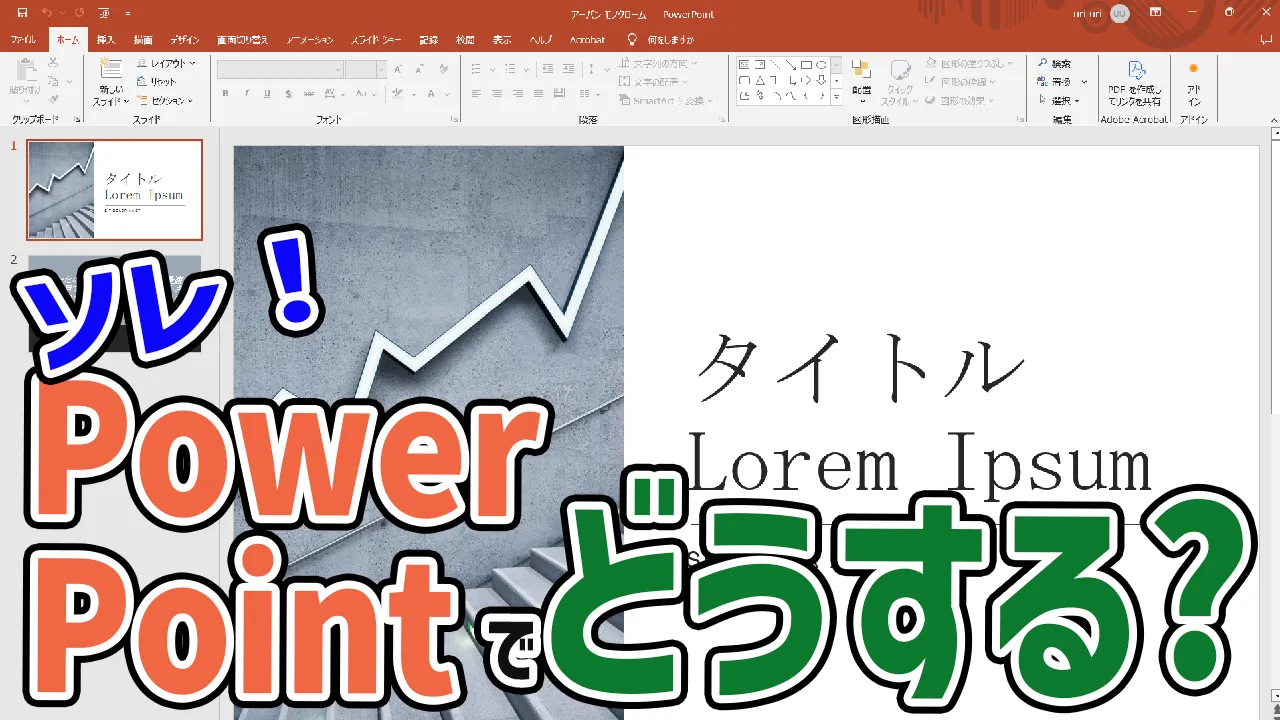
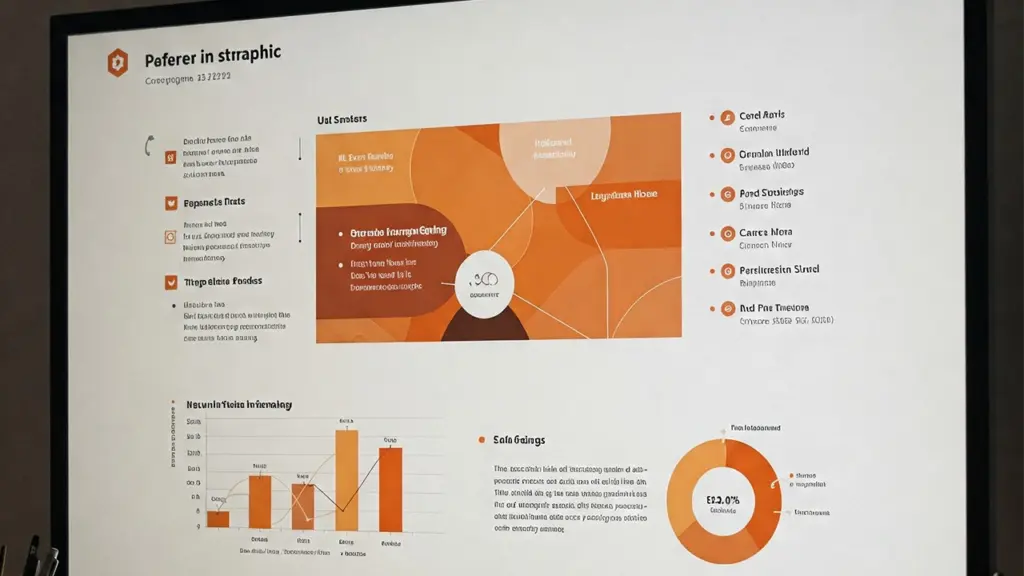



コメント